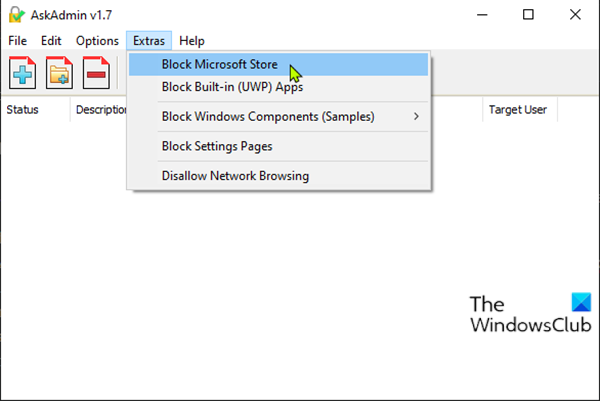Wenn Sie AppLocker oder Gruppenrichtlinien verwenden möchten, um den Microsoft Store im neuesten Windows 11/10 zu entfernen oder zu deaktivieren, müssen Sie die Enterprise- oder Education-Editionen ausführen. Wenn Sie Windows 1011/10 Pro verwenden, können Sie Gruppenrichtlinien nicht mehr verwenden und Pro verfügt nicht über AppLocker. In diesem Beitrag zeigen wir Ihnen, wie es geht Verwenden Sie die AskAdmin-App, um den Microsoft Windows Store zu deaktivieren auf allen Editionen von Windows 11/10.
AskAdmin ist ein spezielles Programm für Microsoft Windows-Geräte, das den Zugriff auf bestimmte Programme oder Systemfunktionen blockieren kann. Es wurde für Situationen entwickelt, in denen Sie Ihren Computer (und Ihr Benutzerprofil) an einen anderen Benutzer, z. B. ein Kind, übergeben und die Ausführung bestimmter Anwendungen verhindern möchten.
Die Anwendung ist kostenlos, einige Funktionen sind jedoch auf eine Premium-Version beschränkt. Die Haupteinschränkungen der kostenlosen Version bestehen darin, dass die Anzahl blockierter Elemente auf maximal 10 beschränkt ist, dass Sie die Exportfunktion nicht verwenden können, dass die Anwendung selbst nicht mit einem Kennwort geschützt werden kann und dass der Zugriff nicht nur für bestimmte Benutzer des Betriebssystems blockiert werden kann.
AskAdmin muss nicht im Hintergrund laufen, damit die Blockierung aktiv ist. Es ist wichtig, dass Sie bei der Auswahl der zu blockierenden Programme oder Ordner vorsichtig sein, da sonst Probleme auftreten können, z. B. Probleme beim Laden von Windows, wenn Sie die falschen Dateien oder Ordner blockieren.
Deaktivieren Sie den Microsoft Store in Windows 11/10 mit AskAdmin
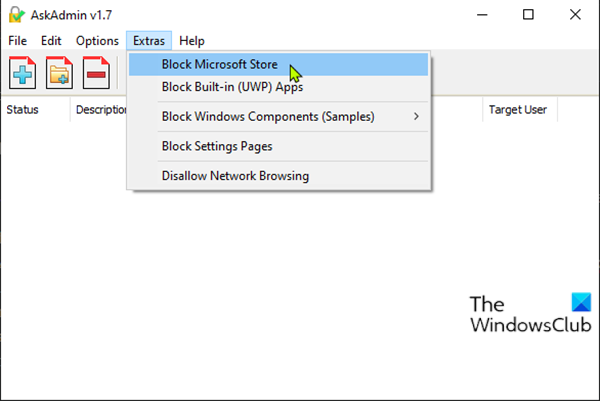
Um die AskAdmin-App zum Deaktivieren des Microsoft Store unter Windows zu verwenden, befolgen Sie die unten beschriebenen Schritte.
- Herunterladen Laden Sie AskAdmin von der Entwickler-Webseite herunter und entpacken Sie es.
- Doppelklicken Sie dann auf AskAdmin_x64.exe oder AskAdmin.exe Datei – abhängig von Ihrer Systemarchitektur.
- Klicken Ja an der Eingabeaufforderung der Benutzerkontensteuerung (UAC), um die Ausführung des Programms zu ermöglichen.
- Akzeptieren Sie die Lizenzvereinbarung.
- Klicken Sie auf der Softwareoberfläche auf Extras Speisekarte.
- Klicken Blockieren Sie den Microsoft Store um die Option mit einem Häkchen zu versehen.
Das ist es!
Wenn ein angemeldeter Benutzer das nächste Mal versucht, den Microsoft Store zu öffnen, erhält er die Meldung:
Diese App wurde von Ihrem Systemadministrator blockiert. Weitere Informationen erhalten Sie von Ihrem Systemadministrator.
AskAdmin ist ein großartiges kostenloses Tool, mit dem Sie die Ausführung jedes Programms unter Windows 11/10 blockieren können.